🧑✈️
【GitHub Copilot Pro】学生は無料で使えると聞いて申請してみた
フロントエンドエンジニアとして働いていますが、実は今年4月に放送大学に入学しました。全科履修生のため、学生証が発行されます。実はこの学生証、学割が効く・適用されるんです!!(Apple製品も学割価格で購入できます)
放送大学の学生にもいくつか種類があるので、詳細はホームページを見ていただければと思います。
今更ながら、学生ならGitHub Copilot Proが無料で利用できると知ったため、申請しました。今回は少し詰まったところもあったので、記事にしました。
事前に必要なこと
詳細はこちらにまとめてあります。
上記は私も大丈夫でしたが、実際に申請すると他の事前設定が理由で落ちました。なので、以下に事前設定が必要な項目をまとめました。
- 大学のメールアドレスの登録
- GithubのSettingsページを開き、サイドナビにある
Emailsを選択 - 大学のメールアドレスを追加登録して、認証済み(
Verified)状態にしておく
- GithubのSettingsページを開き、サイドナビにある
- 支払い情報の登録
- 同じくSettingsページのサイドナビの
Billing and licensingを選択 -
Payment informationをクリックし、Billing informationを編集して名前の登録・保存
- 同じくSettingsページのサイドナビの
- 2段階認証を有効化しておく
- サイドナビの
Password and authenticationを選択し、2段階認証の設定をしておく
- サイドナビの
- 諸々の設定が終わったら、一旦ログアウト→ログインする
- 学生証を英訳したものを準備(手書きでOK)
- 大学名とフルネームが英語で記載されてるなら不要だと思います
- 放送大学の学生証は日本語でしか記載されていないので必須作業。放送大学の大学名、学部名等の英語表記はここを参考にしてください
- 私は以下の情報を紙に手書きしました
The Open University of Japan
Faculty of Liberal Arts
Regular Student
Name 〇〇 〇〇 // 支払い情報の登録で登録したのと同じもの
Date of birth January 01, 1950 // 例
Student number 111-111111-1 // 例
Expitation date
March 31, 2030 // 例
申請方法
- サイドナビの
Billing and licensingを選択、一番下のEducation benefitsを開く -
Start an applicationをクリック

-
Studentを選択 - 事前に大学のメールアドレスを登録しておくと、「あなたの在籍大学(学校)は◯◯だよね?」とサジェスチョンしてくれます。間違いなければ
Select this schoolを選択 -
Share Locationをクリック -
Continueをクリック

-
Dated school IDを選択

- 学生証とそれを英訳したものを撮影し、提出
- ステータスが
pendingになるかと思うので、結果が出るまで待つ - 私は事前設定をしていなかったりで2回落ちました。。
- 承認(
Approved)されれば申請作業は完了

- この後の作業は
Approvedを開くと書いてありますので、それに従う形になります。
おわり
業務でcopilotを使わせてもらっておりとても便利だったので、プライベートでも使いたいなと思っていました。無料の範囲なんてすぐ使い終わるので、どうしようかなとずっと思っていたところで、学生ならProプランが無料で使えると今更知って、すぐに申し込みしました🤭💦
まだGitHub Copilot Proを使っていない(放送大)学生エンジニアの参考になれば幸いです!!
追記(11月3日)
申請が受理されてから3日でGithub Copilotが使えるようになりました!!
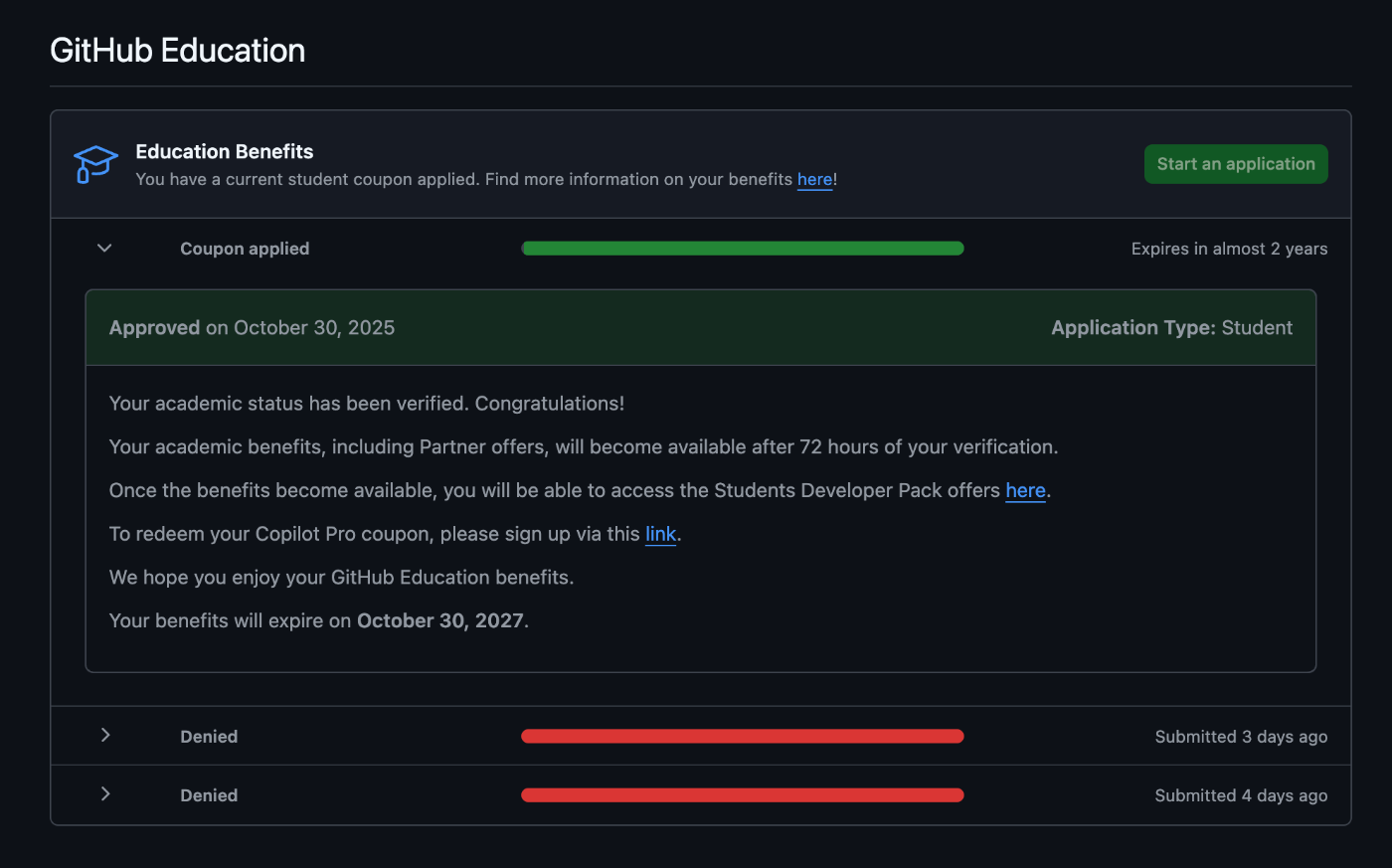
上の画像内の、上から4つ目の文のlinkをクリックすると以下の画面に遷移しました。Copilotにアクセスするをクリックして、諸々の設定をします(画像撮り忘れました。。。)

設定が完了すると以下の画面になり、Copilotが使えるようになります。

これで追記もおわり👋
Discussion